Filmora 是一款受歡迎的免費影片編輯軟體,適用於初學者和有經驗的影片編輯師。在Filmora 中,您可以輕鬆調整影片標題的持續時間,使其在影片中顯示更長時間。以下將介紹如何在Filmora 中延長標題上的影片預設持續時間。
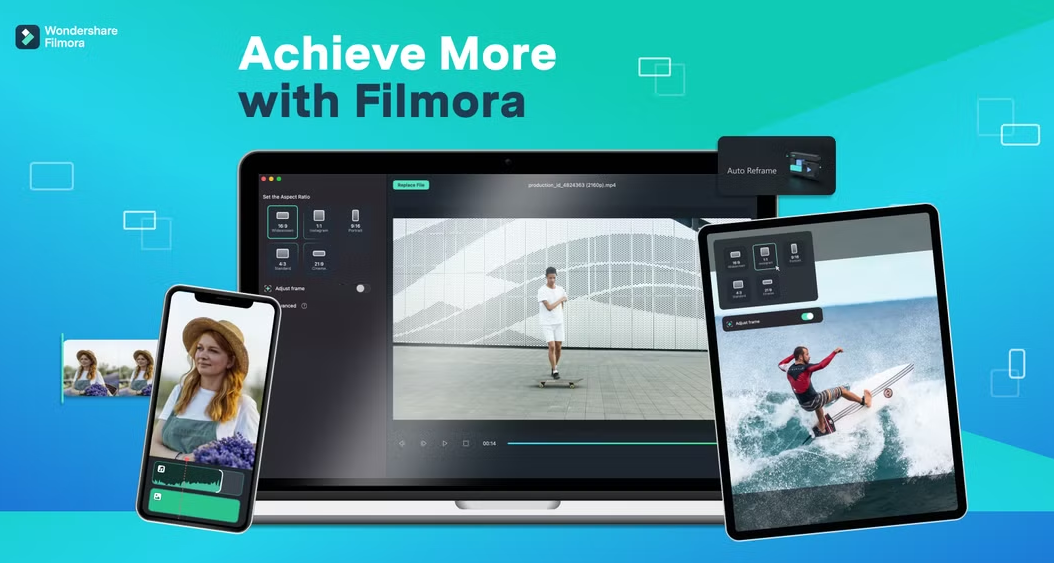
如何在Filmora 中延長標題上的影片預設持續時間
步驟1: 新增標題到時間軸
啟動Filmora並建立一個新項目,導入你的影片素材。
在介面頂部,點擊標題(Titles)標籤。
瀏覽Filmora 提供的多種標題模板,選擇一個你喜歡的標題。
將選取的標題拖曳到時間線上的影片軌道,放置在你想要讓標題出現的位置。
步驟2: 延長標題的持續時間
選取標題片段:在時間線上,點選你新增的標題片段,確保它被選中,片段會高亮顯示。
調整標題持續時間:
將滑鼠指標移到標題片段的右邊緣,你會看到遊標變成雙向箭頭。
按住滑鼠左鍵,向右拖曳標題片段的邊緣。透過拖曳可以延長標題的顯示時間,直到你滿意為止。
精確調整持續時間:
右鍵點選標題片段,選擇設定持續時間(Duration)。
在彈出的持續時間視窗中,直接輸入你想要的持續時間(例如:5秒、10秒等),然後點擊確定。
步驟3: 預覽與儲存
預覽效果:調整完標題持續時間後,可以點擊播放按鈕預覽視頻,確保標題顯示的時間足夠。
儲存項目:如果滿意,可以繼續進行其他編輯,或點擊匯出( Export )按鈕,選擇你喜歡的格式和設定來儲存最終的影片。
額外技巧:
使用動畫效果:如果你希望標題在影片中有更多動畫效果,Filmora 提供了多種動態標題範本和動畫選項,可以為標題新增入場、出場或平移動畫。
自訂字體和樣式:點擊標題片段後,在標題編輯器中,你可以自由調整字體、顏色、大小等,讓標題更符合影片的風格。
總結
在Filmora 中延長標題的持續時間是一個非常簡單的操作,只需拖曳標題片段的邊緣或設定持續時間即可。這個功能能夠幫助你確保觀眾有足夠的時間閱讀影片中的重要訊息,從而提升影片的專業性和視覺性。
-
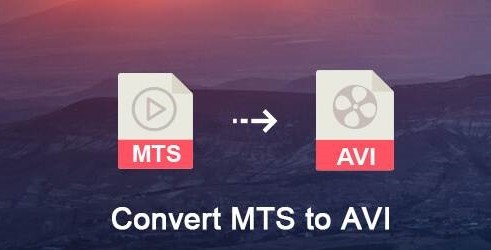
MTS 轉AVI:最佳工具與操作指南(2024 更新)
MTS 是一種常見的視訊檔案格式,通常用於高清攝影機。但由於相容性問題,某些播放器或編輯軟體無法直接開啟MTS 文件,因此將MTS 轉換為AVI 是一種不錯的解決方案。本文將介紹三種高效率的MTS 轉換為AVI 的方法。作者:Azura 發佈時間:2024-11-18 -
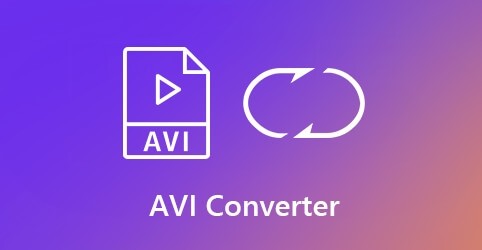
如何將AVI 轉換為MP4:詳細教學與工具推薦
AVI 和MP4 是兩種常見的視訊格式,但MP4 更受歡迎,因為它相容性更好、檔案大小較小且保留較高品質。如果你需要將AVI 轉換為MP4,可以透過線上工具、桌面軟體或開源工具來實現。以下是具體的方法和推薦工具。作者:Azura 發佈時間:2024-11-18 -
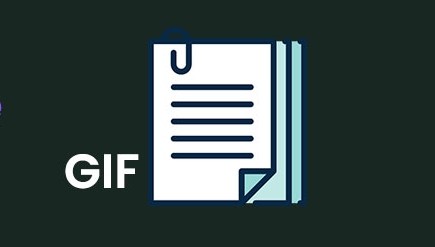
3 個最值得推薦的GIF 線上製作工具
GIF 是當今社群媒體和內容創作中的一種流行形式,能夠快速傳遞有趣的情感或訊息。而藉助線上工具,你無需下載任何軟體就能輕鬆製作精美的GIF 檔案。作者:Azura 發佈時間:2024-11-18 -
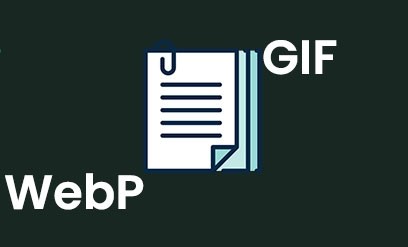
如何將WebP 轉換為GIF:詳細教學與工具推薦
WebP 是一種現代的圖片格式,因其高壓縮率和較小的檔案大小而被廣泛使用。然而,由於相容性問題或其他需求,許多人需要將WebP 格式轉換為GIF 格式。本文將為你提供簡單且有效率的轉換方法和工具推薦。作者:Azura 發佈時間:2024-11-18 -
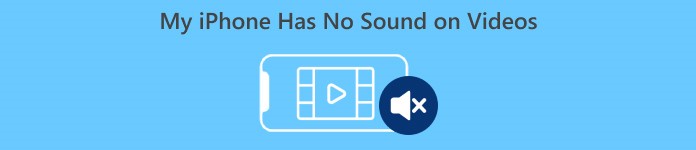
如何修復iPhone 聲音不正常的問題?全面攻略指導
iPhone 聲音異常怎麼辦?這篇文章詳細介紹了外放失靈、耳機無聲、音量過低等問題的解決方案,涵蓋設定調整、硬體清理和系統更新方法,助你輕鬆修復聲音問題!作者:Azura 發佈時間:2024-11-18 -

如何透過步行影片賺錢:創作和平台賺錢技巧
了解如何透過拍攝和分享步行影片賺錢,無論是透過YouTube 廣告收入、品牌合作、虛擬旅遊,還是線上課程,幫助你實現創作收入。作者:Azura 發佈時間:2024-11-16 -
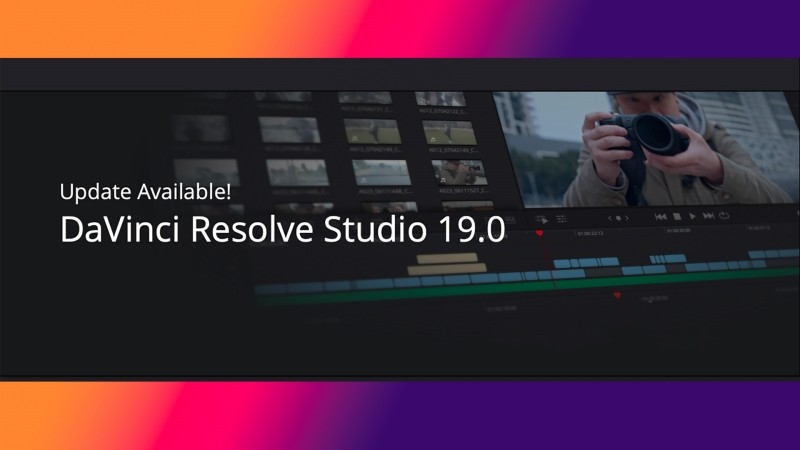
如何讓影片剪輯更流暢:DaVinci Resolve 優化技巧
學習如何透過DaVinci Resolve 優化剪輯設定、使用代理檔案、啟用硬體加速等技巧,提升影片編輯的流暢度,提升工作效率。作者:Azura 發佈時間:2024-11-15 -
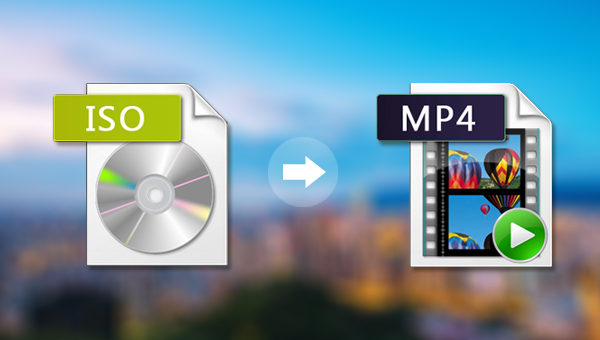
如何將ISO 映像檔轉換為MP4 格式:簡單有效的轉換方法
學習如何將ISO 檔案中的影片內容轉換為MP4 格式。本文將介紹多種工具與方法,包括使用HandBrake、FFmpeg 等熱門影片轉換工具。作者:Azura 發佈時間:2024-11-14 -
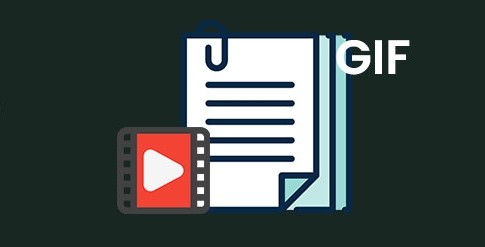
如何將影片製作成GIF:簡單方法與工具介紹
學習如何將影片轉換為GIF,介紹Giphy、EZGIF、FFmpeg 和Photoshop 等工具,教您如何製作高品質的GIF 動圖。作者:Azura 發佈時間:2024-11-14 -
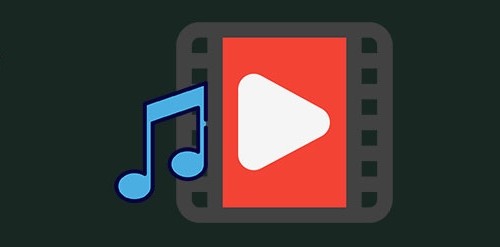
如何為影片添加音樂:3 種簡單有效的方法
為影片添加音樂,就像為影片注入活力,使其更加生動和引人入勝。本文將為您提供三種簡單而有效的方法,幫助您輕鬆為影片添加背景音樂。作者:Azura 發佈時間:2024-11-14





